Après avoir acheté une nouvelle paire d'AirPods, vous vous attendez à un bon fonctionnement avec votre nouvel appareil. Une connexion défaillante entre AirPods et Mac peut être irritante, surtout lorsque vous devez passer plusieurs heures à essayer de comprendre quel pourrait être le problème.
C'est d'autant plus frustrant que les AirPod d'Apple sont censés se coupler presque immédiatement aux appareils synchronisés avec votre iCloud. Heureusement, le dépannage d'un échec de connexion avec Mac est possible avec ces étapes simples.

Contenu
- Mettez à jour votre macOS
- Connectez les AirPods au Mac automatiquement
- Connectez vos AirPods à Mac manuellement
- Chargez vos AirPods et leur étui
- Chargez vos AirPod
- Nettoyez vos AirPods et leur boîtier de charge
-
Réinitialisez vos AirPod
- Comment réparer vos AirPods ?
- Articles Similaires:
Mettez à jour votre macOS
L'une des principales raisons pour lesquelles vos AirPod ne se connecteront pas à Mac est que vous n'avez pas effectué de mise à jour de votre logiciel Mac. Les AirPod sont compatibles avec les Mac fonctionnant sur la dernière version ou une version mise à jour de Mac OS.
- Pour les AirPod de 1ère génération, vous devez avoir installé un Sierra ou toute version supérieure.
- Pour les AirPod de 2e génération, macOS 10.14.4 ou toute version plus récente fonctionnera comme prévu.
Lorsque vous utilisez un système d'exploitation mac mis à jour, mais que vous ne parvenez toujours pas à connecter vos AirPod à Mac, consultez les étapes suivantes pour résoudre le problème.
Connectez les AirPods au Mac automatiquement
Activez le Bluetooth de votre Mac - voici comment :
- Sélectionnez Préférences Système,
- Sélectionnez Bluetooth,
- Après cela, cliquez sur activer Bluetooth ou activez le bouton Bluetooth
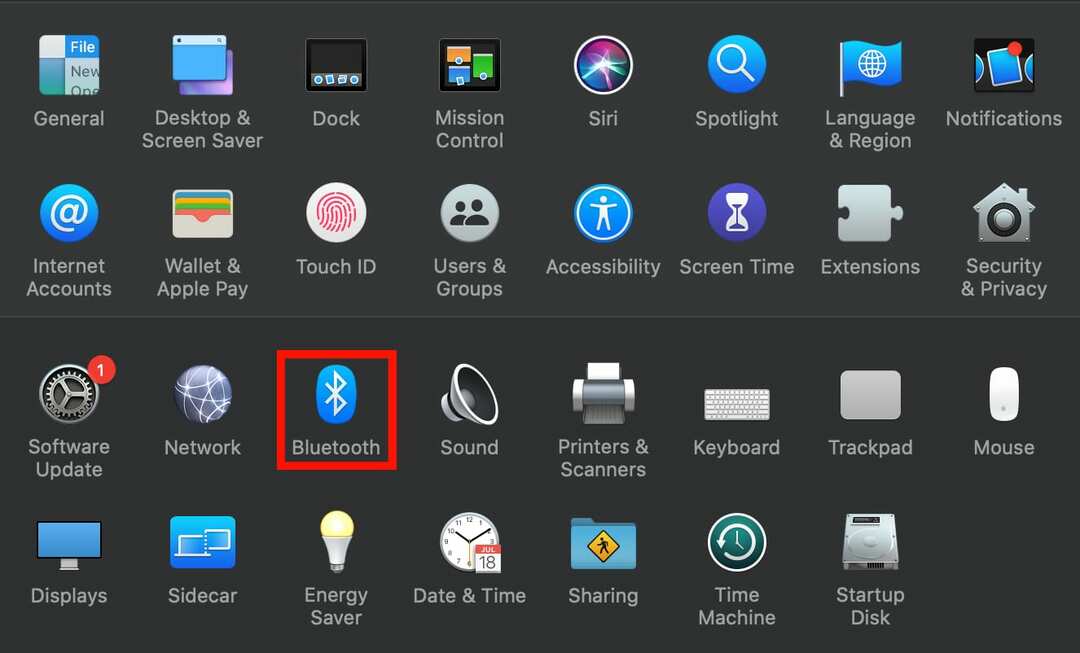
Après avoir activé le Bluetooth de votre Mac, activez le mode de couplage Bluetooth sur vos AirPod. Cela est nécessaire lorsque votre iPhone n'est pas connecté à votre compte iCloud.
Pour activer le mode de couplage Bluetooth sur vos AirPod :
- Mettez vos AirPods dans leur étui de charge
- Ouvrez le couvercle de votre étui de charge
- Sur le bouton de configuration, appuyez puis maintenez au dos du boîtier de charge
- Une fois que le voyant d'état clignote en blanc, vos AirPod sont maintenant en mode de couplage Bluetooth

Connectez vos AirPods à Mac manuellement
Lorsque vos AirPod ne se connectent pas automatiquement à votre Mac, vous n'avez pas besoin de stresser inutilement votre cerveau - vous pouvez les connecter manuellement. Avec votre option de basculement Bluetooth activée, cliquez sur AirPods sous votre liste d'appareils.
Dans certains cas, votre MacBook peut être connecté à un autre périphérique de sortie, ce qui donne l'impression que vos AirPod ne peuvent pas se connecter à notre Mac.
La résolution de ce problème est simple :
- Sous la liste de vos périphériques de sortie Mac; cliquez sur AirPods
- Assurez-vous d'avoir activé le Bluetooth de votre Mac
- Cliquez sur Préférences Système
- Sélectionnez le son
- Cliquez sur l'onglet Sortie
- Sélectionnez ensuite vos AirPods
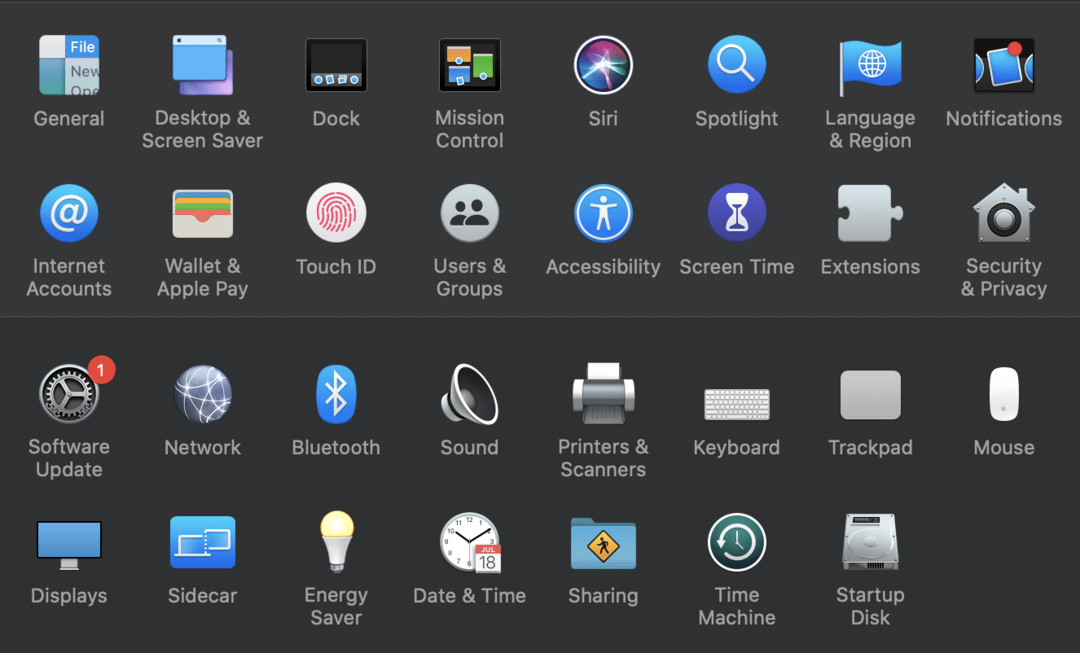
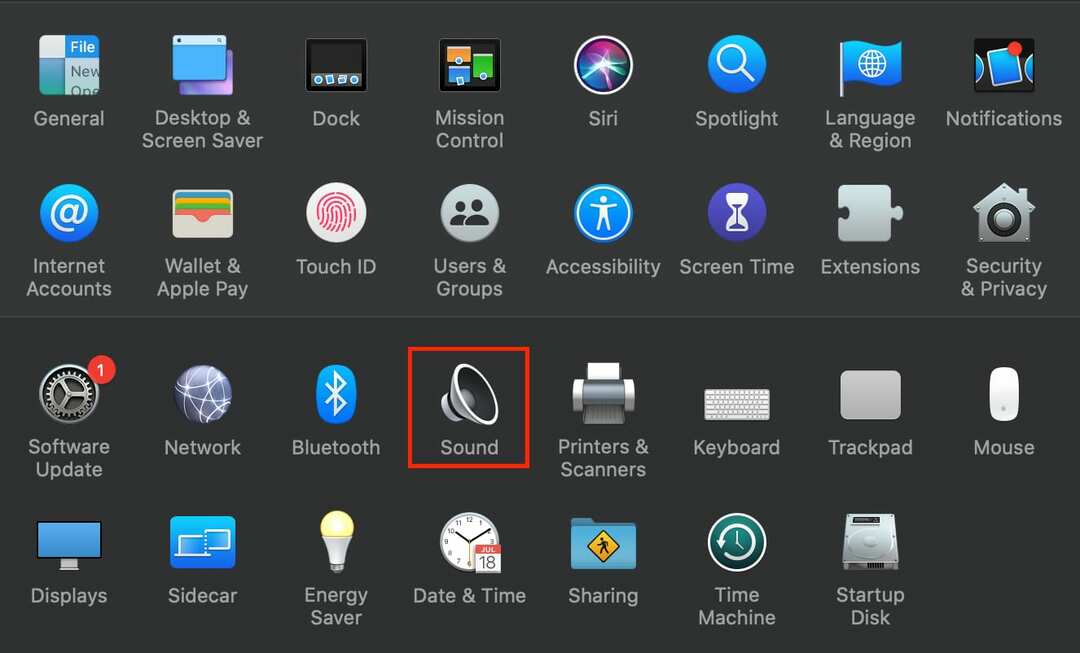
Chargez vos AirPods et leur étui
Eh bien, cela ressemble un peu à une bouchée, mais votre étui de chargement doit être chargé pour charger vos AirPod. Alors sur votre boîtier de charge, branchez le câble Lightning. Branchez l'autre extrémité sur une prise de charge et attendez quelques heures que votre boîtier de charge soit complètement chargé.

Chargez vos AirPod
Pour vous assurer que vos AirPod ont une autonomie suffisante pour fonctionner correctement, vous devez les charger.
- Mettez vos AirPods dans l'étui de chargement
- Le voyant d'état indique la quantité de charge présente dans les AirPod lorsque les AirPod sont dans le boîtier de charge.
- Lorsque votre voyant d'état devient blanc, les AirPod sont maintenant prêts à se connecter et lorsqu'il devient vert, les AirPod sont complètement chargés

Nettoyez vos AirPods et leur boîtier de charge
Dans certains cas, la poussière qui pénètre dans vos AirPod ou votre boîtier de charge détériore sa fonctionnalité. Voici comment les nettoyer :
- Utilisez un chiffon doux non pelucheux.
- Essuyez vos AirPod avec un chiffon lubrifié
- Vous pouvez utiliser une brosse antistatique pour éliminer les débris

Réinitialisez vos AirPod
Pour corriger les bogues, donnez un nouveau départ à vos AirPod en réinitialisant simplement vos AirPod.
- À l'arrière de votre boîtier, appuyez sur le bouton de configuration et maintenez-le enfoncé.
- Lorsque le voyant d'état clignote en orange plusieurs fois, puis en blanc, relâchez le bouton de configuration


Vos AirPod sont maintenant réinitialisés. Procédez à la connexion de vos AirPods à votre appareil pour réparer vos AirPods. S'ils ne se connectent toujours pas après avoir essayé tout ce qui précède, il peut y avoir un problème avec vos AirPod et ils ont probablement besoin d'une réparation.
Comment réparer vos AirPods ?
Utilisez l'assistance en ligne d'Apple ou prenez rendez-vous au bar génie de votre magasin Apple local, puis configurez une réparation par courrier en ligne via l'aide en ligne d'Apple.
Lorsque cela ne fonctionne pas, rapportez vos AirPods au magasin où vous les avez achetés et échangez-les contre une nouvelle paire si vous êtes toujours sous garantie.
Avoir une paire d'AirPod est excitant; Cependant, cela devient frustrant lorsqu'un appareil conçu pour « fonctionner » ne fonctionne pas automatiquement. Lorsque les choses tournent mal, il existe des moyens simples de résoudre votre problème, en rendant agréable votre désir d'écouter vos podcasts, livres audio et chansons préférées. En suivant les étapes ci-dessus, vos AirPod peuvent maintenant se connecter à votre Mac.